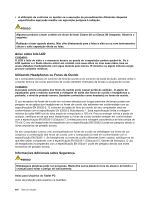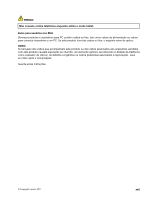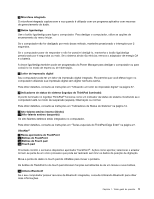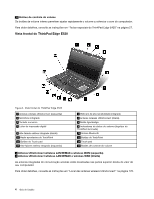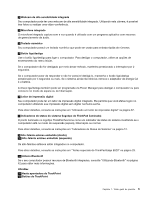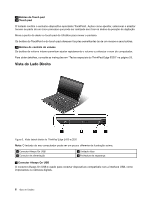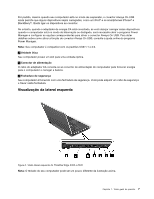Lenovo ThinkPad Edge E420 (Brazilian Portuguese) User Guide - Page 23
Botões do TrackPoint, Botões do Touch pad
 |
View all Lenovo ThinkPad Edge E420 manuals
Add to My Manuals
Save this manual to your list of manuals |
Page 23 highlights
3 Microfone integrado O microfone integrado captura som e voz quando é utilizado com um programa aplicativo com recursos de gerenciamento de áudio. 5 Botão liga/desliga Use o botão liga/desliga para ligar o computador. Para desligar o computador, utilize as opções de encerramento do menu Iniciar. Se o computador não for desligado por meio desse método, mantenha pressionado o interruptor por 2 segundos. Se o computador parar de responder e não for possível desligá-lo, mantenha o botão liga/desliga pressionado por 4 segundos ou mais. Se o sistema ainda não reiniciar, remova o adaptador de energia CA e a bateria. A chave liga/desliga também pode ser programada via Power Manager para desligar o computador ou para colocá-lo no modo de espera ou de hibernação. 6 Leitor de impressão digital Seu computador pode ter um leitor de impressão digital integrado. Ele permite que você efetue logon no computador utilizando sua impressão digital sem digitar nenhuma senha. Para obter detalhes, consulte as instruções em "Utilizando um leitor de impressão digital" na página 67. 7 Indicadores de status do sistema (logotipo do ThinkPad iluminado) O ponto iluminado no logotipo ThinkPad® funciona como um indicador de status do sistema mostrando se o computador está no modo de suspensão (espera), hibernação ou normal. Para obter detalhes, consulte as instruções em "Indicadores de Status do Sistema" na página 12. 8 Alto-falante estéreo interno (direito) 13 Alto-falante estéreo (esquerdo) Os alto-falantes estéreos estão integrados no computador. Para obter detalhes, consulte as instruções em "Teclas especiais do ThinkPad Edge E420" na página 27. UltraNav® 9 Haste apontadora do TrackPoint 10 Botões do TrackPoint 11 Botões do Touch pad 12 Touch pad O teclado contém o exclusivo dispositivo apontador TrackPoint®. Ações como apontar, selecionar e arrastar tornam-se parte de um único processo que pode ser realizado sem tirar os dedos da posição de digitação. Mova a ponta do dedo no touch pad do UltraNav para mover o ponteiro. Os botões do TrackPoint e do touch pad oferecem funções semelhantes às de um mouse e seus botões. 14 Antena Bluetooth Se o seu computador possuir recursos de Bluetooth integrados, consulte Utilizando Bluetooth para obter mais informações. Capítulo 1. Visão geral do produto 3